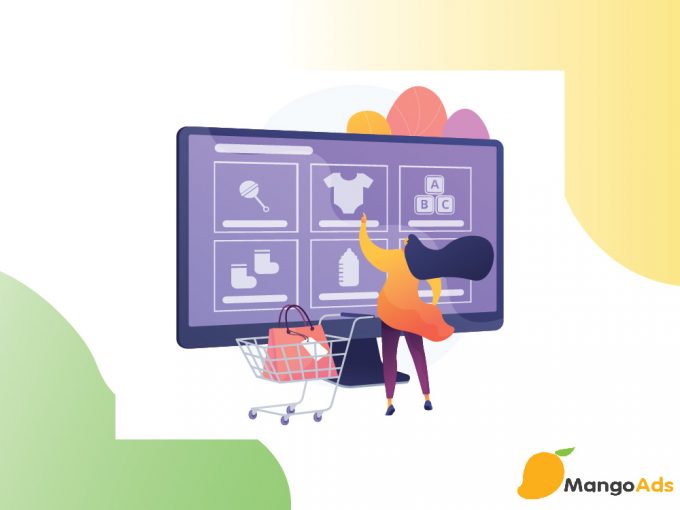Tạo quảng cáo Google Shopping trong vòng 35 phút có lẽ là không tưởng nhưng điều đó hoàn toàn có thể nếu bạn làm theo hướng dẫn của bài viết này. Mỗi phần trong bài viết này sẽ có thời gian được ước lượng để đọc và thực hiện. Hai việc đó không mất quá 35 phút để hoàn thành.
Lên kế hoạch
Thời gian đọc: 1 phút
Đây là những gì bạn cần:
- Nền tảng cửa hàng của bạn
- Nguồn cấp dữ liệu sản phẩm: để gửi tất cả thông tin sản phẩm đến Google Merchant Center
- Tài khoản Google Merchant Center
- Tài khoản Google Ads
Tất cả những gì bạn thực sự cần để bắt đầu là chuẩn bị sản phẩm của mình sẵn sàng hoạt động trên nền tảng thương mại điện tử mà bạn chọn. Trong bài viết này, chúng ta sẽ tập trung vào Shopify, WooCommerce, BigCommerce, Magento và 3dcart.
Phần còn lại của quá trình tạo quảng cáo Google Shopping. Quá trình này không hề phức tạp, nhưng có rất nhiều chi tiết nhỏ cần lưu ý khi khởi động một chiến dịch Google Shopping thực tế.
Tạo 1 nguồn cấp dữ liệu sản phẩm
Thời gian đọc: 4 phút
Thời gian thực hiện: 10 phút
Nguồn cấp dữ liệu sản phẩm là 1 tập tin bạn cần cung cấp cho Google mà trong đó chứa tất cả thông tin sản phẩm. Đây là phần khó nhất trong quá trình tạo quảng cáo Google Shopping bởi vì nguồn cấp dữ liệu sản phẩm cần phải chính xác và tuân theo các thông số của Google.
Nếu bạn thiếu một số dữ liệu hoặc không tuân thủ 100% nguyên tắc của Google, sản phẩm sẽ không được chấp thuận và bạn sẽ không thể tiếp tục. Hãy hình dung nguồn cấp dữ liệu sản phẩm là một bảng tính lớn, trong đó các hàng là tất cả các sản phẩm và các cột là tất cả các thông số mà Google yêu cầu.
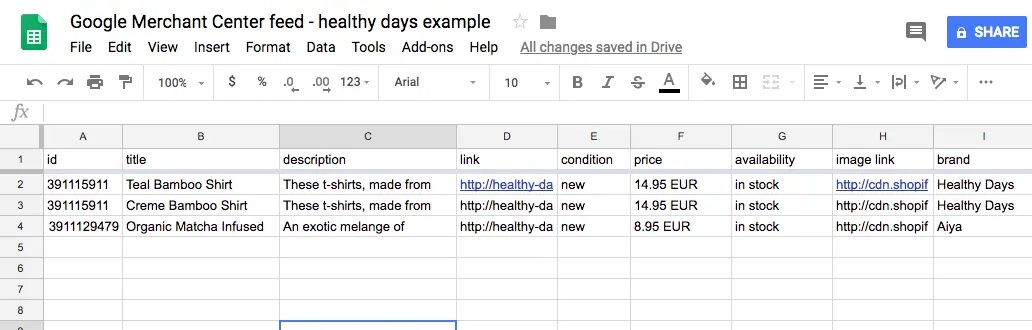
Hình 1: Ví dụ về nguồn cấp dữ liệu sản phẩm ở định dạng bảng tính
Bảng tính khá đơn giản, bao gồm: tiêu đề sản phẩm, giá cả, mô tả, đơn vị lưu kho, link, thương hiệu, link ảnh, v.v.
Nhưng cũng có một số trường mà bạn không có thông tin theo mặc định: danh mục sản phẩm của Google, gtin, mpn, v.v. Bạn có thể tìm thấy danh sách đầy đủ trong Google’s help docs.
Việc bạn có thể dễ dàng đặt tập tin này với nhau tùy thuộc chất lượng dữ liệu sản phẩm và nền tảng thương mại điện tử bạn đang sử dụng. Các nền tảng thương mại điện tử như Shopify, WooCommerce, Magento hoặc Bigcommerce đều có sẵn ứng dụng, plugin hoặc tiện ích mở rộng để giúp phần tạo nguồn cấp dữ liệu dễ dàng hơn.
Công cụ mà bạn cần sẽ tùy thuộc vào tình huống cụ thể nhưng những công cụ được đề cập bên dưới là đủ để bạn bắt đầu.
Thiết lập Google Shopping trên Shopify
Có rất nhiều lựa chọn cho các ứng dụng Google Shopping trong cửa hàng ứng dụng Shopify:
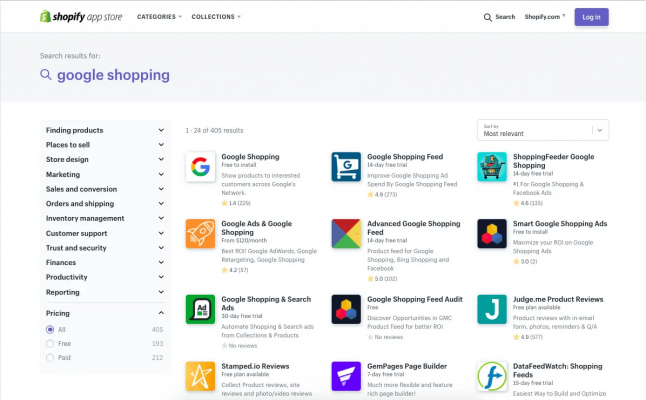
Hình 2: Tổng quan về ứng dụng Google Shopping trên cửa hàng ứng dụng Shopify
Trong vài năm, Shopify đã thực hiện rất nhiều thay đổi về cách họ tích hợp với Google Shopping. Ứng dụng thực sự phù hợp với hầu hết các doanh nghiệp đang sử dụng Shopify, đặc biệt là những người mới bắt đầu. Vì vậy, ngay cả khi nó bị xếp hạng kém và có những đánh giá không được tốt cho lắm, bạn vẫn nên dùng ứng dụng này:
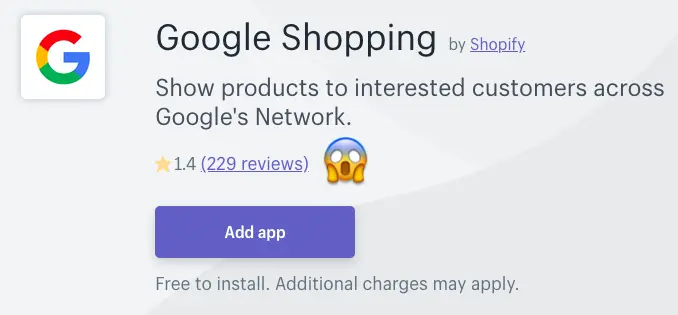
Hình 3: Ứng dụng Google Shopping của Shopify
Ngay sau khi cài đặt, nó sẽ đưa bạn qua một trình hướng dẫn thiết lập giúp bạn cấu hình mọi thứ.
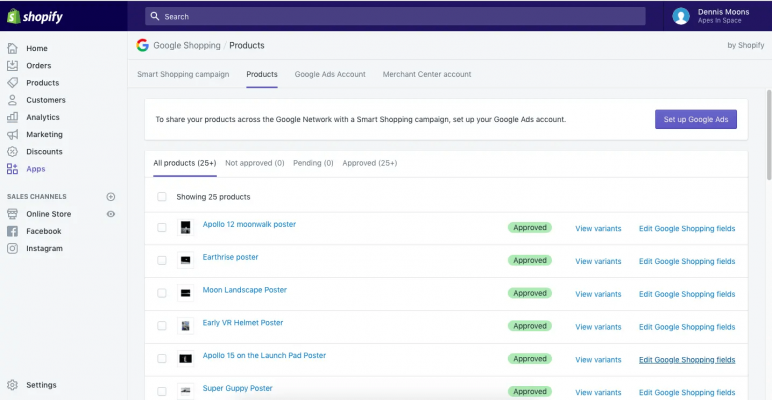
Hình 4: Đây là ứng dụng Shopify trên một cửa hàng
Ứng dụng này cũng sẽ giúp bạn xác định bất kỳ lỗi nào và đưa ra các đề xuất để sửa chữa. Một điều cần chú ý là bạn hãy tránh xa “Smart Shopping campaign” mà Shopify và Google đang quảng cáo. Chúng tôi sẽ giải thích trong bước 4 đó là gì và tại sao điều đó không lý tưởng nếu bạn muốn có kết quả tốt cho việc kinh doanh của mình.
Tạo quảng cáo Google Shopping trên WooCommerce
Nếu bạn đang sử dụng WooCommerce, có hai plugin bạn nên dùng để tạo nguồn cấp dữ liệu sản phẩm.
- WooCommerce Product Feed PRO
- WooCommerce Google Feed Manager
Hầu hết các plugin WooCommerce sẽ cung cấp các chức năng tương tự:
- Bổ sung các thông số sản phẩm (như nhãn tùy chỉnh – custom labels)
- Sắp xếp các thông số
- Sắp xếp các hạng mục
- Tạo nguồn cấp dữ liệu sản phẩm thực tế (tệp XML, CSV hoặc txt)
Một số plugin cũng sẽ tăng gấp đôi để tạo nguồn cấp dữ liệu sản phẩm cho các kênh khác như quảng cáo động trên Facebook. Vì vậy, nếu nó cũng có trong danh sách của bạn, hãy chọn một plugin có thể làm cả hai.
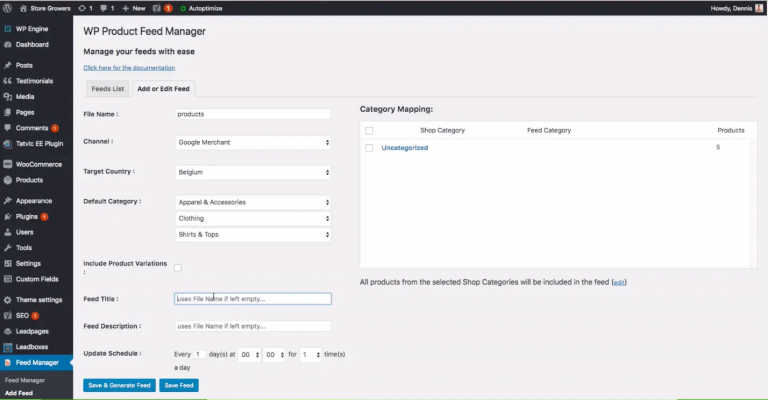
Hình 5: Ảnh chụp màn hình của plugin WooCommerce Google Feed Manager
Tạo quảng cáo Google Shopping trên Magento
Nếu bạn đang có 1 cửa hàng trên Magento sẽ có rất nhiều tiện ích mở rộng có sẵn để tạo nguồn cấp dữ liệu sản phẩm:
- Google Shopping Feed – M1 (paid – Magmodules)
- Google Shopping – M2 (paid – Magmodules)
- Simple Google Shopping – M1 (paid – Wyomind)
- Simple Google Shopping – M2 (paid – Wyomind)
Bạn cũng có thể dùng các công cụ phần mềm quản lý nguồn cấp dữ liệu phức tạp hơn nhưng cũng có các tiện ích mở rộng Magento của riêng chúng như: Channable (M1), Channable (M2), DataFeedWatch (M2).
BigCommerce
Nếu bạn đang điều hành cửa hàng của mình trên BigCommerce, bạn có rất nhiều ứng dụng hỗ trợ Google Shopping:
● Sales&Orders (đối tác của BigCommerce)
● DataFeedWatch
● GoDataFeed
Các nền tảng thương mại điện tử khác
Với các nền tảng thương mại điện tử khác, bạn sẽ phải làm nhiều công việc hơn một chút. Bạn cần tạo sản phẩm dưới định dạng CSV, TXT hoặc XML và tải lên Google Merchant Center.
Trong trường hợp cần chỉnh sửa, bạn có thể làm thủ công trong Excel hoặc sử dụng Google Sheet với khả năng tự động đồng bộ hóa với Google Merchant Center. Đây là phương sách cuối cùng bởi vì bất kỳ thay đổi nào bạn thực hiện với sản phẩm của mình như giá cả, tiêu đề, một sản phẩm mới, v.v.; cũng sẽ cần được thực hiện trong những tài liệu khác nhau này.
Thay vào đó, chúng ta sẽ sử dụng một công cụ giữa tệp xuất sản phẩm của bạn và Google Merchant Center.
Bạn có thể dùng 1 trong những công cụ này: GoDataFeed, Channable, DataFeedWatch and Sales&Orders.
Tạo tài khoản Google Merchant Center
Thời gian đọc: 3 phút
Thời gian thực hiện: 10 phút
Tiếp theo, bạn cần thiết lập tài khoản Google Merchant Center.
Nếu bạn chưa có tài khoản Google Merchant Center, trước tiên bạn cần tạo một tài khoản (create one).
Việc thiết lập tài khoản này khá đơn giản. Bạn chỉ cần xác nhận URL để chứng minh với Google bạn thực sự sở hữu tên miền muốn quảng cáo.
Nếu bạn có quyền truy cập vào Google Analytics hoặc Google Tag Manager, bạn có thể sử dụng chúng để xác minh quyền sở hữu. Hoặc sử dụng Thẻ meta để một thẻ meta nhỏ vào mã HTML của trang web.
Cài đặt phí vận chuyển
Google Shopping thường hiển thị giá vận chuyển ngay trong quảng cáo sản phẩm. Vì vậy, bạn phải cung cấp thông tin chính xác về phí vận chuyển, giới hạn đơn hàng tối thiểu, v.v. Điều này xuất hiện trong phần vận chuyển của Google Merchant Center.
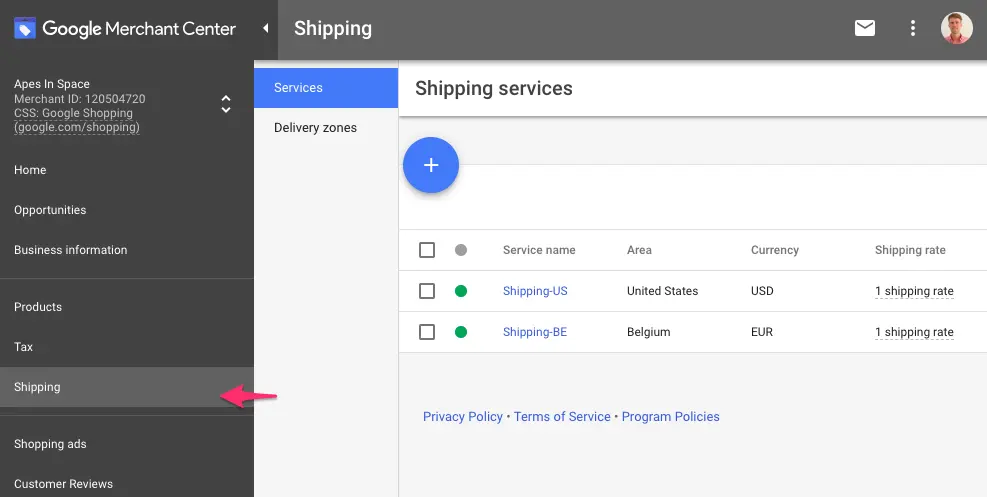
Hình 6: Ảnh chụp màn hình trong Cài đặt phí Vận chuyển
Trước tiên, bạn phải tạo một dịch vụ vận chuyển bao gồm khu vực cụ thể. Trong dịch vụ đó, bạn có thể xác định mức phí vận chuyển cụ thể:
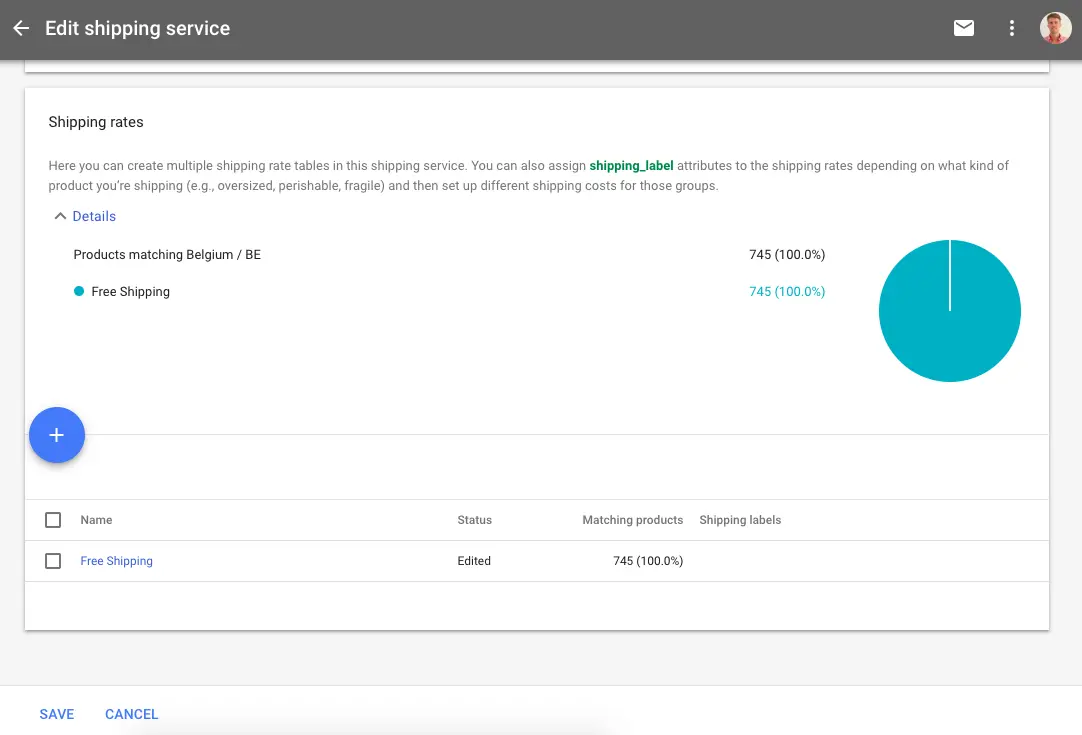
Hình 7: Tạo một dịch vụ vận chuyển
Google Merchant Center cũng sẽ hỗ trợ tính toán các vận chuyển phức tạp hơn, phụ thuộc vào cước phí từ các nhà cung cấp dịch vụ vận chuyển như FedEx và UPS. Bạn thậm chí có thể điều chỉnh khoản phí cố định hoặc tỷ lệ phần trăm:
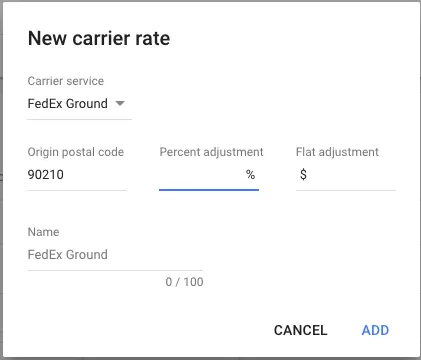
Hình 8: Thêm phí cố định hoặc tỷ lệ phần trăm
Cài đặt thuế (chỉ ở Mỹ)
Cài đặt thuế trong Google Merchant Center chỉ cần thiết nếu bạn đang bán hàng ở Mỹ. Nếu bạn đang bán hàng ở các nước khác, bạn sẽ cần kiểm tra các quy định về thu thuế bán hàng nhưng không cần phải cung cấp những thứ đó cho Google.
Ví dụ: Nhà cung cấp dịch vụ của chúng ta có cơ sở ở Bắc Carolina. Do đó ta cần tính thuế bán hàng cho các đơn đặt hàng ở Bắc Carolina. Bạn hãy xem hình bên dưới để rõ hơn:
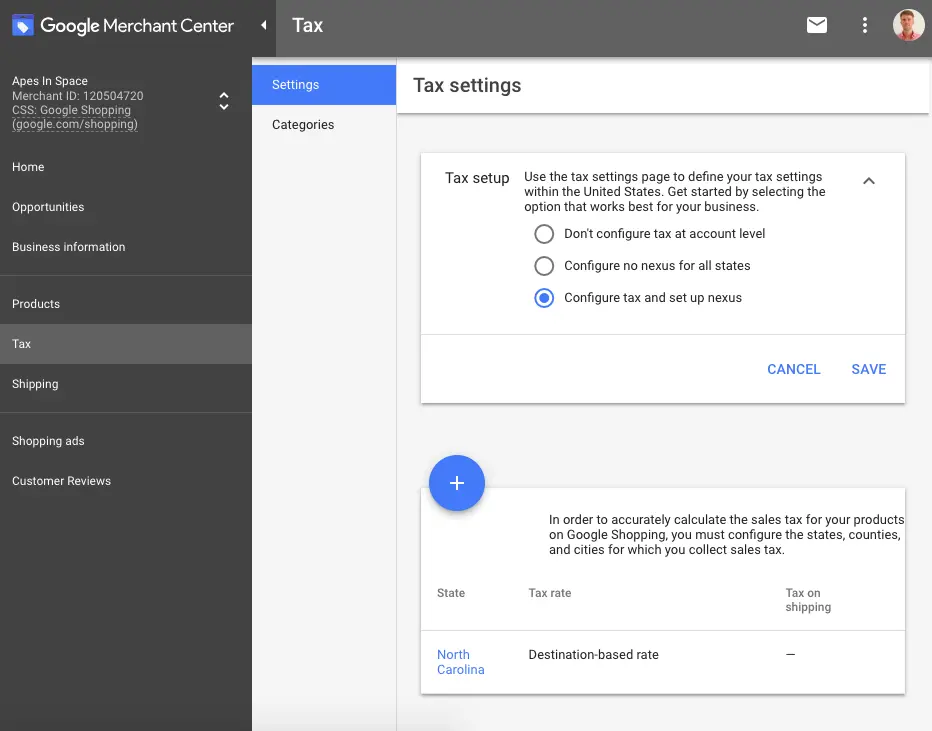
Hình 9: Cài đặt thuế
Tải nguồn cấp dữ liệu sản phẩm lên Google Merchant Center
Tiếp theo, bạn sẽ có thể kết nối và tải lên nguồn cấp dữ liệu sản phẩm lên Google Merchant Center.
Lưu ý rằng một số công cụ như Shopify kết nối với Google Merchant Center thông qua API của nó. Điều này có nghĩa là dữ liệu được gửi qua tự động nên bạn không cần tải lên bất kỳ nguồn cấp dữ liệu nào.
Google Merchant Center sẽ xử lý dữ liệu và cho bạn biết có vấn đề gì để bạn có thể bắt đầu khắc phục sự cố nguồn cấp dữ liệu.
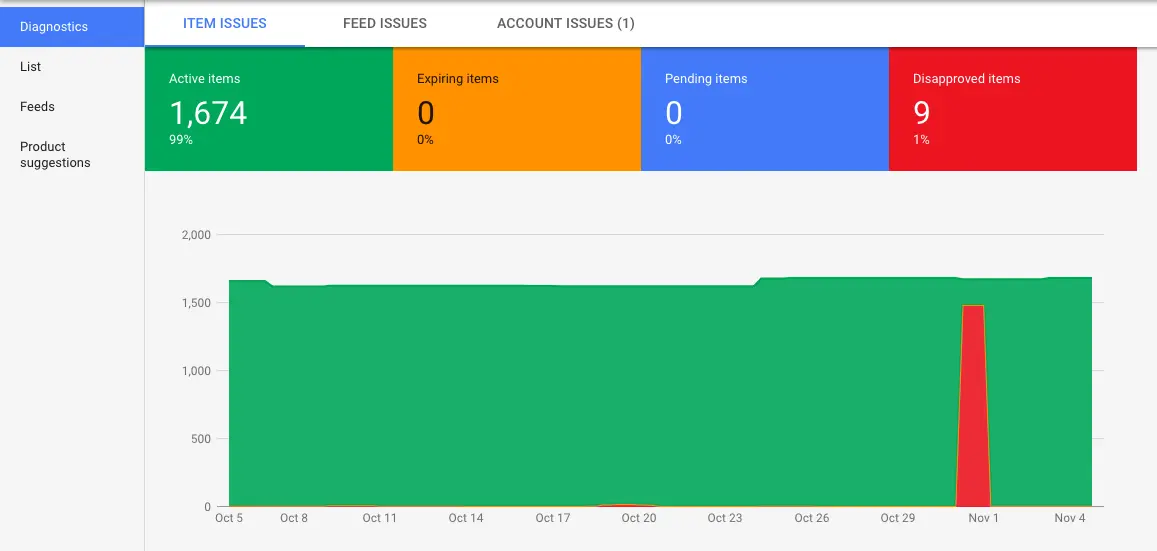
Hình 10: Tổng quan về Google Merchant Center Diagnostics
Nếu mọi thứ không đạt 100%, bạn sẽ bắt đầu thấy xuất hiện nhiều lỗi và sản phẩm bị từ chối. Những lỗi và cảnh báo này cho thấy thông tin bị thiếu, không chính xác hoặc thông tin không theo yêu cầu về dữ liệu sản phẩm của Google.
Một số lỗi rất dễ sửa nhưng một số khác yêu cầu phải tra cứu và thêm số nhận dạng sản phẩm cho mọi sản phẩm. Điều này có thể mất rất nhiều thời gian. Vì vậy, hãy bắt đầu với những điều quan trọng nhất: sửa lỗi tài khoản và nguồn cấp dữ liệu nhanh nhất có thể. Nếu không được sửa chữa kịp thời, nó có thể dẫn đến việc tạm ngưng tài khoản.
Sau đó, xử lý các lỗi cấp vật phẩm. Bạn cần xử lý lỗi này vì chúng sẽ khiến sản phẩm của bạn bị từ chối, có nghĩa là chúng sẽ không được hiển thị trên Google Shopping.
Để thực hiện các thay đổi hàng loạt đối với nguồn cấp dữ liệu sản phẩm, chẳng hạn như thêm danh mục sản phẩm, bạn có thể sử dụng quy tắc nguồn cấp dữ liệu trong Merchant Center hoặc các công cụ của nhà cung cấp phần mềm quản lý dữ liệu được đề cập trong phần nguồn cấp dữ liệu.
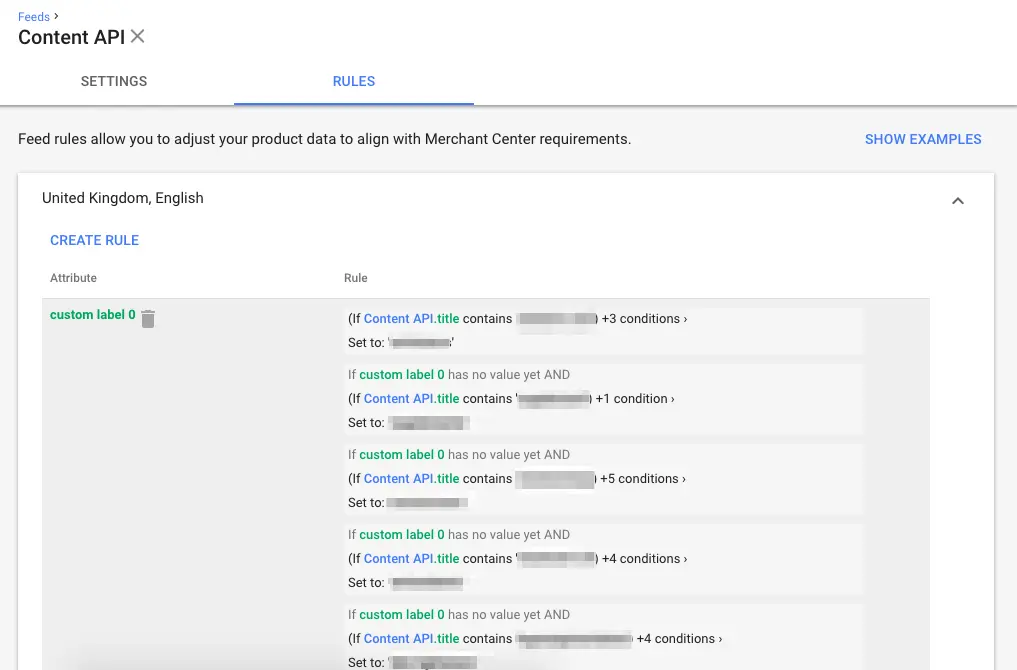
Hình 11: Sử dụng quy tắc cấp dữ liệu để thêm nhãn tùy chỉnh vào nguồn cấp dữ liệu sản phẩm
Giải quyết tất cả những vấn đề này sẽ giúp quảng cáo mua sắm đạt được kết quả tốt, đồng thời cũng làm tăng khả năng hiển thị cho sản phẩm.
Tạo chiến dịch Google Shopping
Thời gian đọc: 2 phút
Thời gian thực hiện: 5 phút
Khi sản phẩm của bạn được phê duyệt trong Google Merchant Center, bạn có thể thiết lập chiến dịch Google Shopping. Nếu bạn chưa có tài khoản Google Ads, hãy đăng ký một tài khoản (go sign up for one)
Thực hiện theo hướng dẫn để nhập thông tin chi tiết việc về doanh nghiệp và thanh toán. Bạn cũng sẽ được thông báo bắt đầu thiết lập một chiến dịch. Chỉ cần điền vào dữ liệu ngẫu nhiên để thoát khỏi menu này. Sau đó, hãy đảm bảo tạm dừng chiến dịch giả mà bạn vừa tạo.
Trước khi bắt đầu quảng cáo sản phẩm của mình trên Google Shopping, bạn cần liên kết Google Merchant Center với Google Ads. Quay lại Google Merchant Center, nhấp vào dấu ba chấm ở góc trên cùng bên phải và chọn liên kết tài khoản.
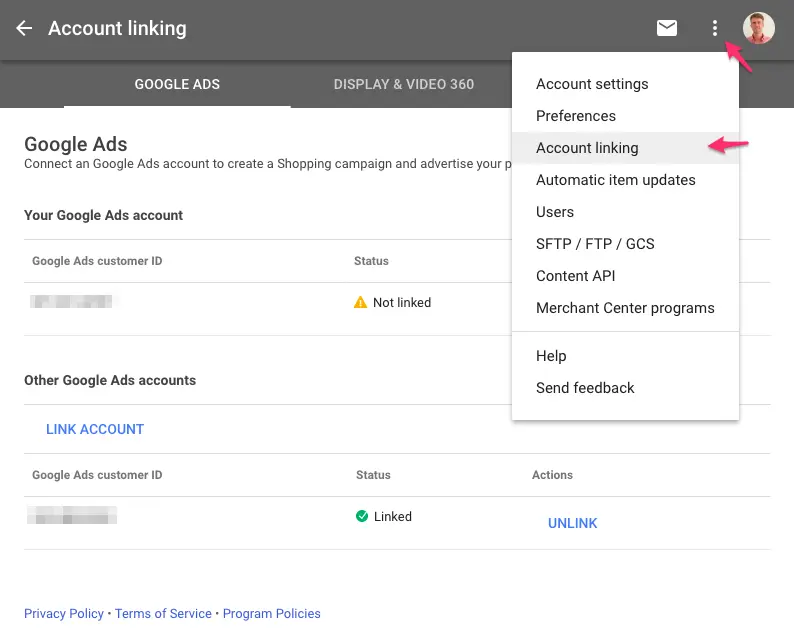
Hình 12: Chọn liên kết tài khoản
Ở đó bạn có thể thêm tài khoản Google Ads mới. Chỉ cần nhập ID khách hàng 10 chữ số trên Google Ads là xong.
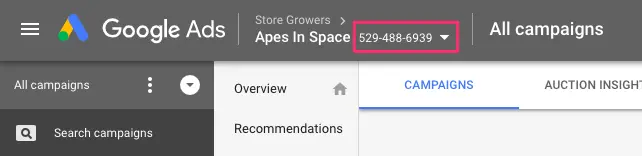
Hình 13: Nhập ID khách hàng để thêm tài khoản Google Ads mới
Bây giờ bạn đã sẵn sàng để tạo một chiến dịch Google Shopping mới. Chỉ cần nhấp vào dấu cộng lớn màu xanh.
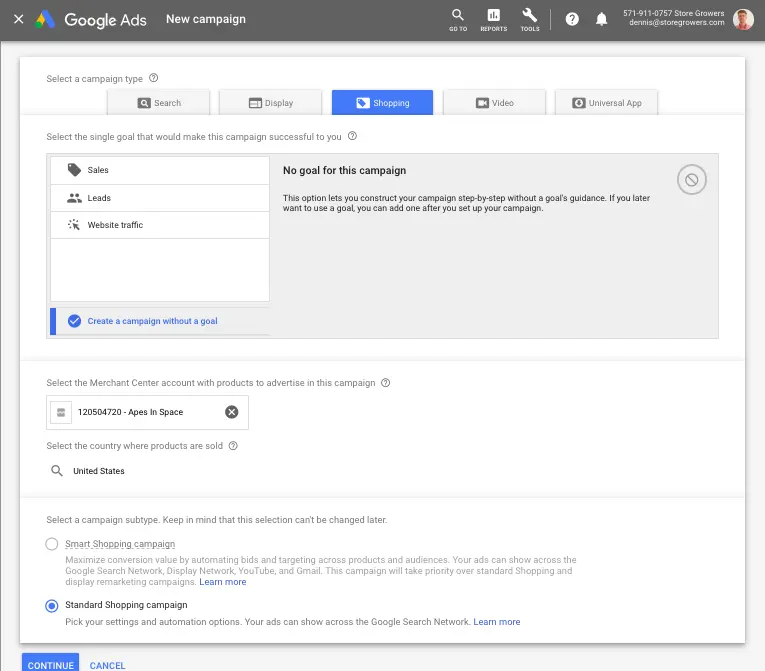
Hình 14: Tạo chiến dịch Google Shopping mới
Nó sẽ hướng dẫn bạn các bước để tạo một chiến dịch mới bằng cách sử dụng nguồn cấp dữ liệu sản phẩm mà chúng ta đã thiết lập trong phần trước.
Quan trọng nhất trong quá trình này là chọn một ngân sách nhỏ để bắt đầu, đặt giá thấp cho mỗi lần nhấp chuột (không quá $ 0,5/nhấp chuột) và chọn CPC thủ công (Manual CPC) làm chiến lược đặt giá của bạn.

Hình 15: Đặt ngân sách cho quảng cáo
Sau đó, chiến dịch mua sắm của bạn sẽ bắt đầu hiển thị quảng cáo.
Cải thiện cấu trúc chiến dịch
Nếu bạn thực hiện theo cách trên thì tất cả các sản phẩm của bạn sẽ có cùng mức giá tối đa cho mỗi lần nhấp chuột (CPC). Nhưng không phải tất cả các sản phẩm của bạn đều có giá trị như nhau. Bạn cần tạo các nhóm sản phẩm riêng biệt và đặt các giá khác nhau tùy thuộc vào lợi nhuận hoặc mức độ phổ biến.
Theo mặc định, bạn có thể chia nhóm sản phẩm của mình dựa trên thương hiệu, danh mục hoặc theo ID mặt hàng.
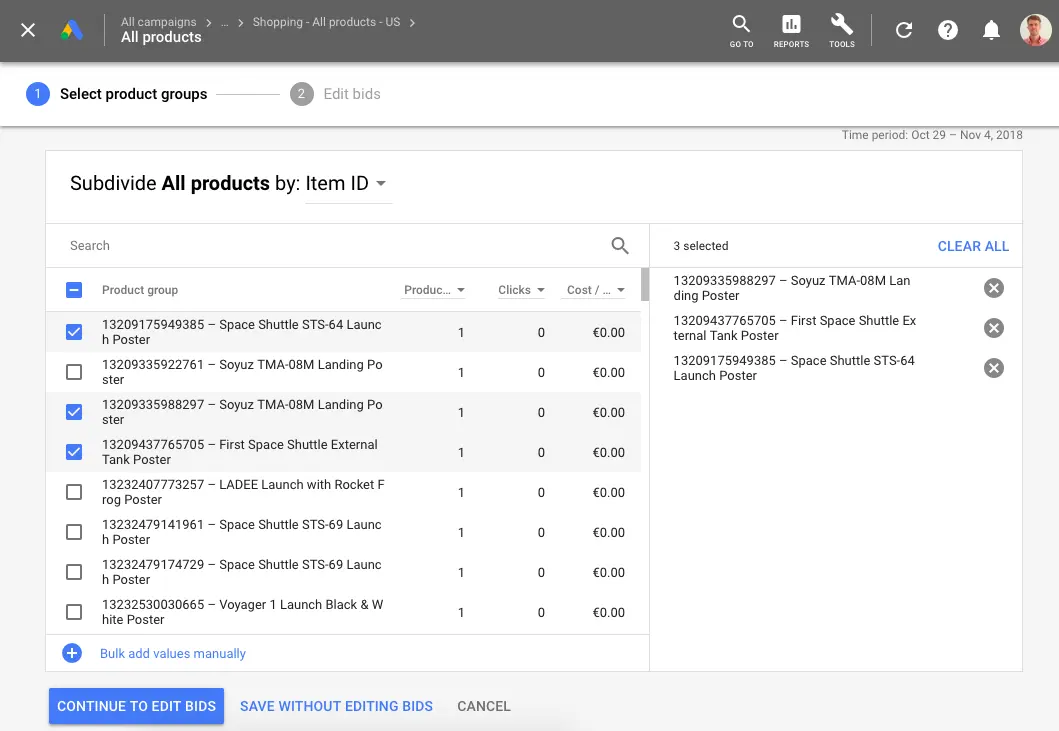
Hình 16: Tạo các nhóm sản phẩm khác nhau dựa trên ID mặt hàng
Nếu bạn muốn đặt giá theo lợi nhuận, bạn sẽ cần sử dụng nhãn tùy chỉnh (custom labels) để thêm thông tin đó vào nguồn cấp dữ liệu sản phẩm của mình.
Tối ưu hóa chiến dịch Google Shopping
Các chiến dịch Google Shopping có thể thực hiện một vài thay đổi nhỏ để bắt đầu chiến dịch nhưng việc tối ưu hóa đòi hỏi dữ liệu phải hoạt động. Để có được dữ liệu đó, bạn phải chạy các chiến dịch của mình.
Thông thường bạn sẽ thấy một trong hai điều xảy ra khi chạy chiến dịch:
- Không có gì (thậm chí không tiêu tốn ngân sách của bạn)
- Hầu hết ngân sách của bạn đang được chi cho một sản phẩm hoặc nhóm sản phẩm
Mục tiêu của bạn là bán hàng trên Google Shopping nhưng bạn đâu thể biết sản phẩm nào sẽ hoạt động tốt ngay lúc đầu. Vì vậy bạn muốn đảm bảo rằng tất cả các sản phẩm của mình đều được hiển thị trong kết quả tìm kiếm trước khi đưa ra quyết định. Để làm điều đó, hãy thử với ngân sách và CPC. Tăng CPC cho các mục không có hoặc ít được hiển thị và nhấp chuột, giảm CPC cho những mục nhận được nhiều nhấp chuột.
Để cải thiện hơn nữa kết quả của bạn, có rất nhiều điều bạn có thể làm. Dưới đây là một số điểm khởi đầu:
- Xem qua báo cáo Cụm từ tìm kiếm của bạn để tìm các truy vấn tìm kiếm không liên quan và loại trừ những truy vấn đó khỏi chiến dịch của bạn
- Kiểm tra xem sản phẩm của bạn có xuất hiện cho các truy vấn tìm kiếm chung chung thay vì sản phẩm cụ thể hay không.
- Cải thiện nguồn cấp dữ liệu sản phẩm của bạn để đảm bảo ngân sách sẽ dành cho các sản phẩm có lợi nhuận nhất.
- Nếu bạn đang chạy nhiều chiến dịch mua sắm, hãy đảm bảo bạn đánh giá đúng mức độ ưu tiên của chiến dịch.
Tổng kết
Trong số tất cả các bước được mô tả ở trên, việc kết hợp nguồn cấp dữ liệu sản phẩm của bạn có lẽ là trở ngại lớn nhất để bắt đầu với Shopping Ads. Sau đó, công việc trong Google Merchant Center và Google Ads thì khá là đơn giản. Chúc các bạn thành công.